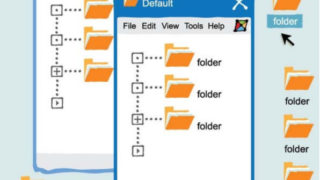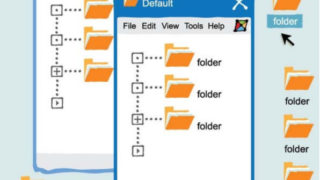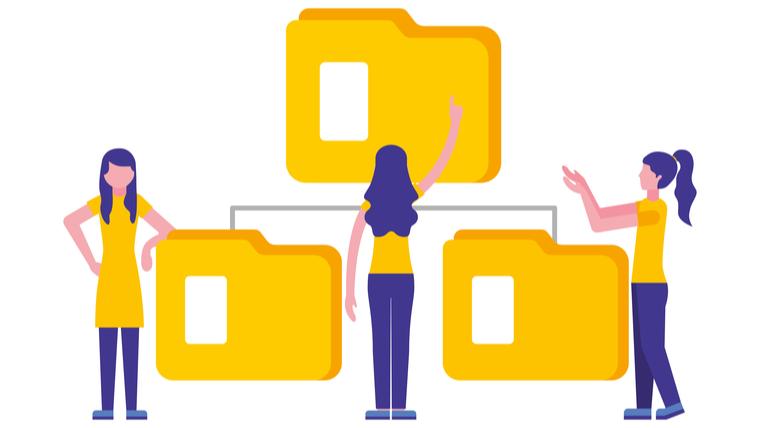フォルダ構成は先月と同じだから、先月分のフォルダを丸ごとコピーしたいんだけど、フォルダ内のファイルは不要なんだよね
「既存フォルダ」の「フォルダ構成のみをコピー」する方法を紹介します!
この記事では、「第1四半期」フォルダの構成と同じ「第2四半期」フォルダを作成する、という作業を例にしています。
※「第1四半期」フォルダ内のファイルは、「第2四半期」フォルダにはコピーされません
【イメージ】
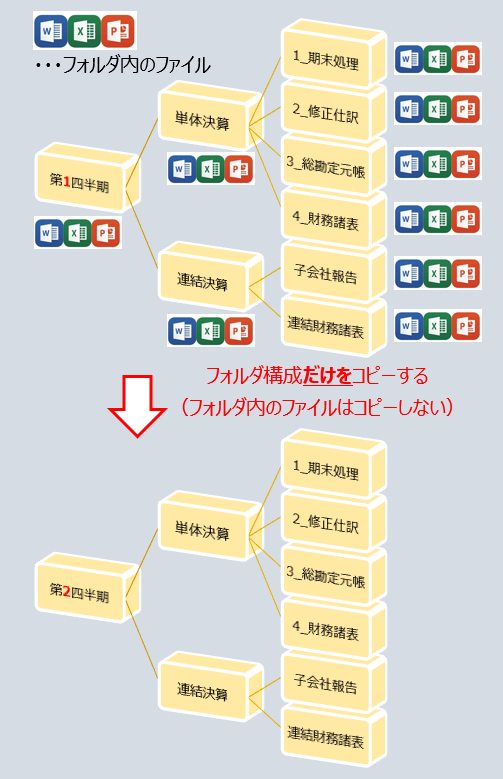
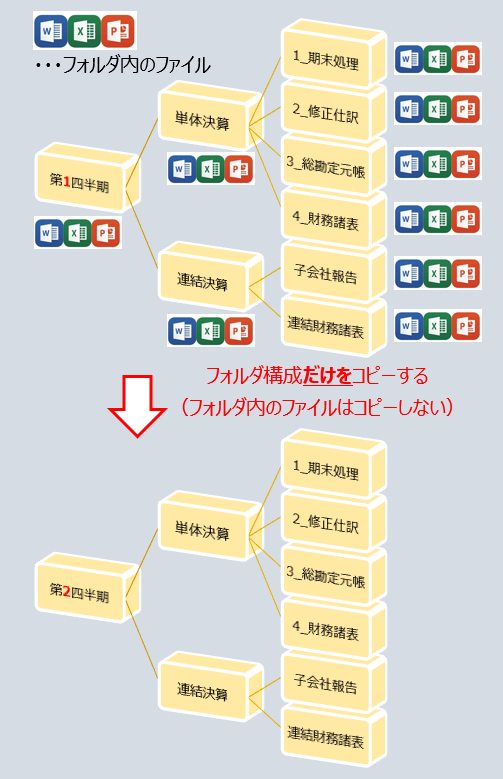
作業に必要なものは、Windows標準アプリの「コマンドプロンプト」のみです。使い方は記事内で紹介していきますよ!
※VBAを使いたい!という方向けに別記事を用意しています。
「【ExcelVBA】10行で書ける!フォルダ構成のみをコピーするマクロ」をご覧ください。
Contents
フォルダ構成をコピーする方法
「第1四半期」フォルダの配下には、先のイメージ図と同じ構成のサブフォルダが存在します。
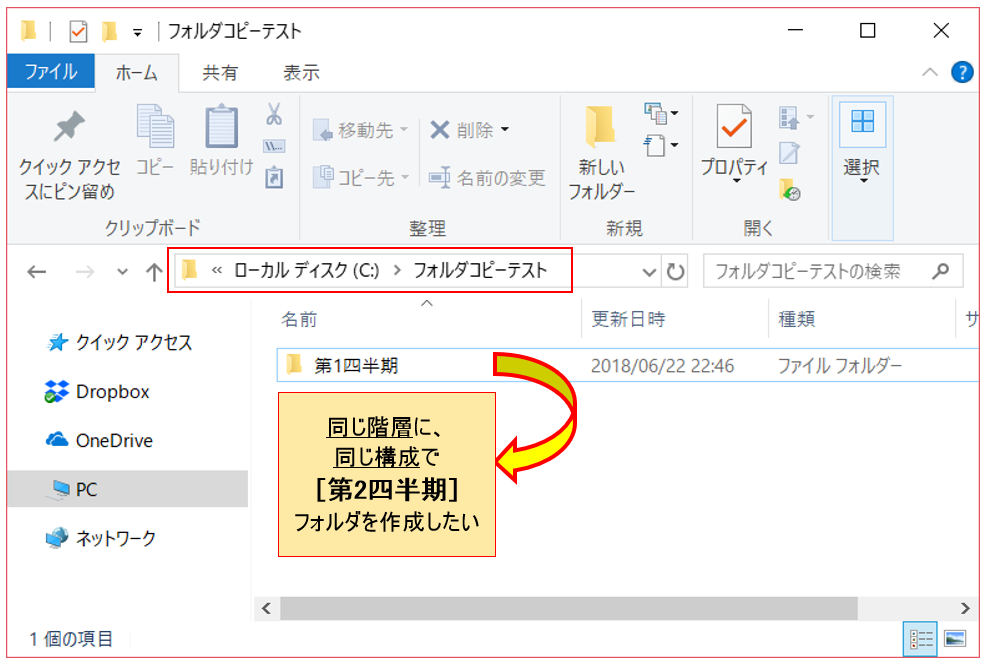
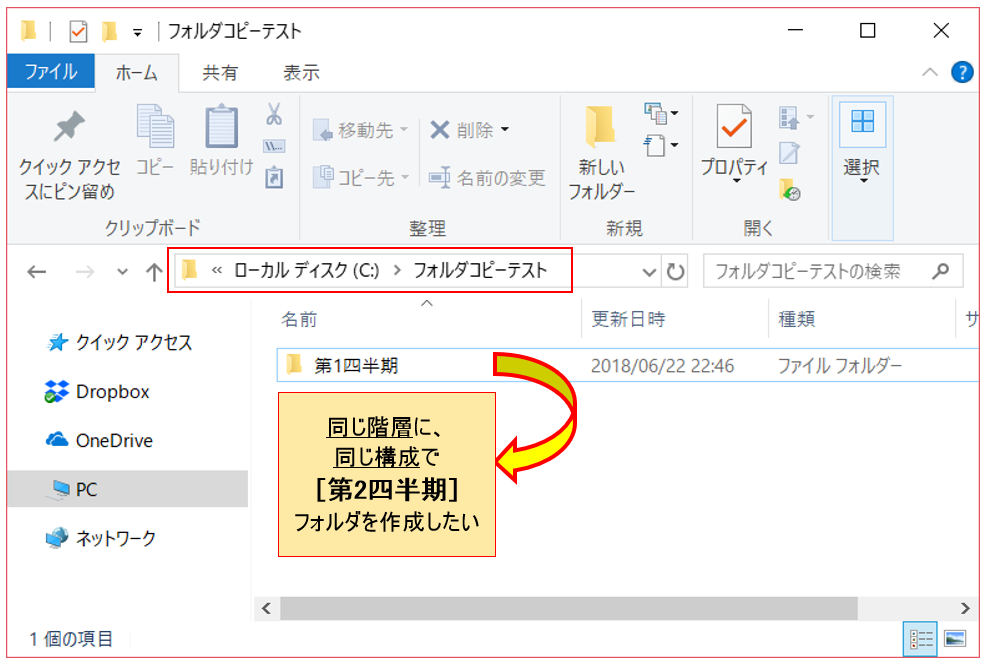
【手順1】コピー先の「新規フォルダ」を作成する
「第2四半期」という名前の新規フォルダを作成します。(これは手作業)
この時点で[第2四半期]フォルダの中身は空です。
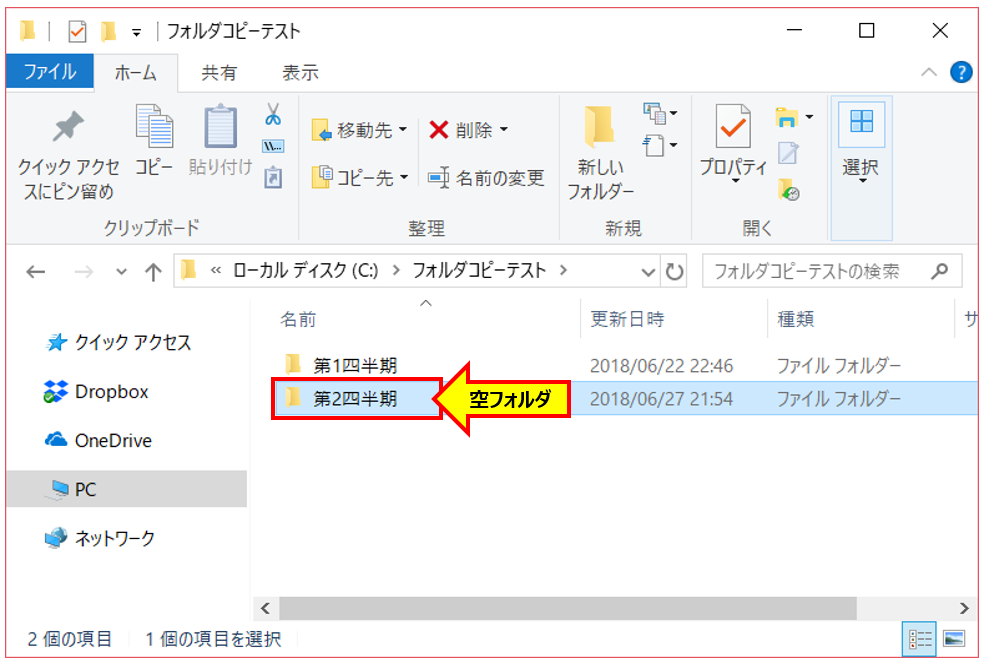
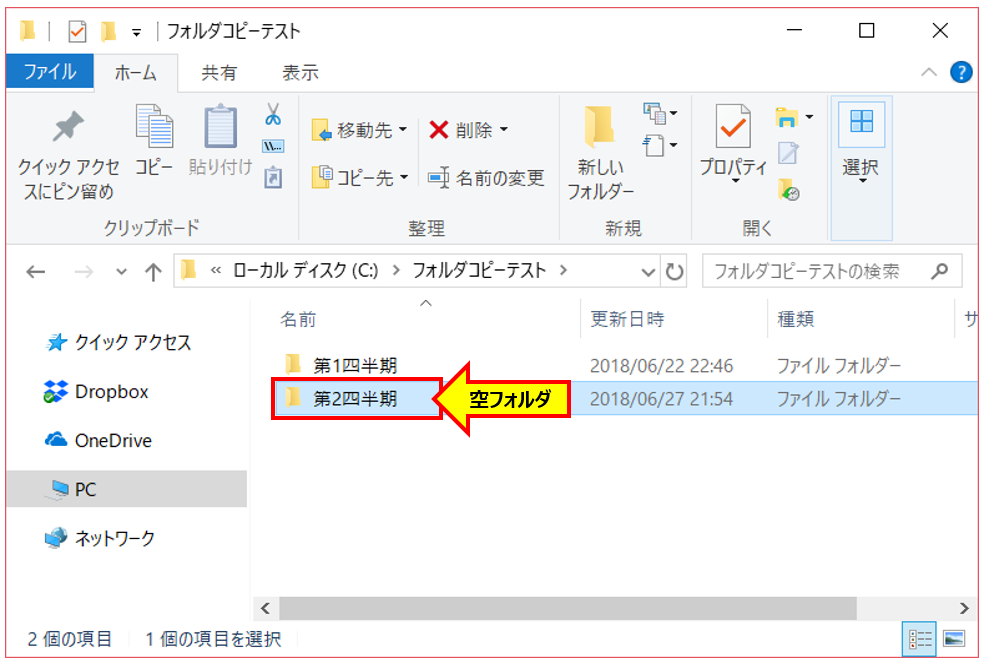
【手順2】コマンドプロンプトを起動する
エクスプローラーのアドレスバーをクリックして編集モードにします。
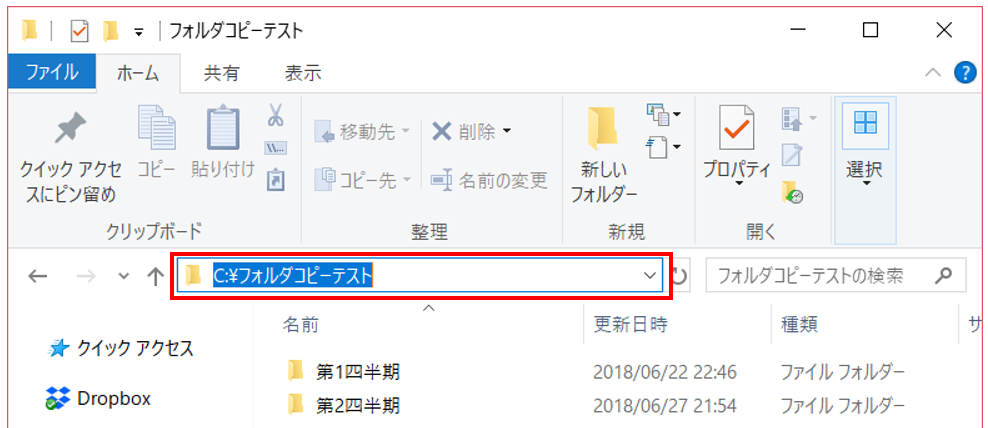
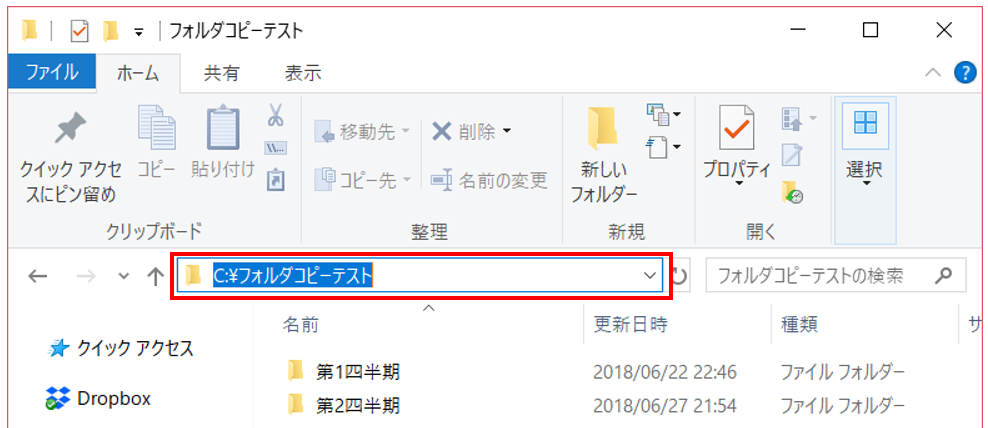
cmdと入力してEnterを押します。
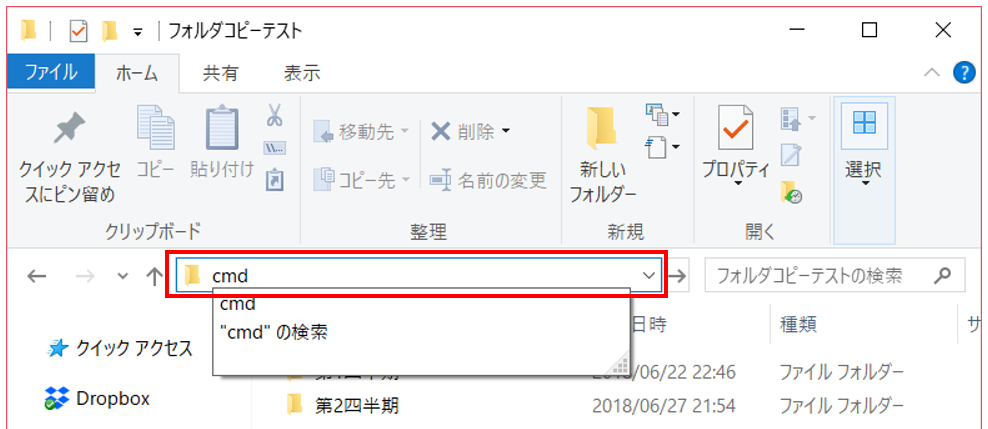
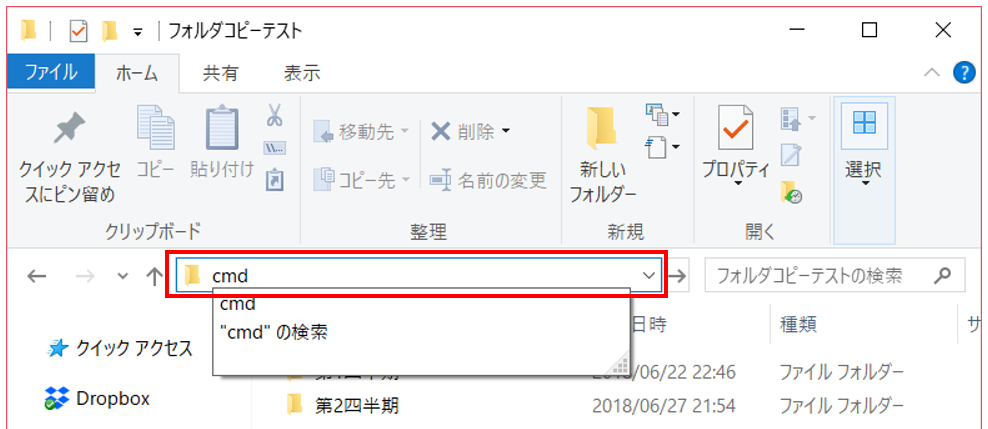
コマンドプロンプトが起動しました。見慣れない画面ですが、手順どおりに進めていけば大丈夫です!
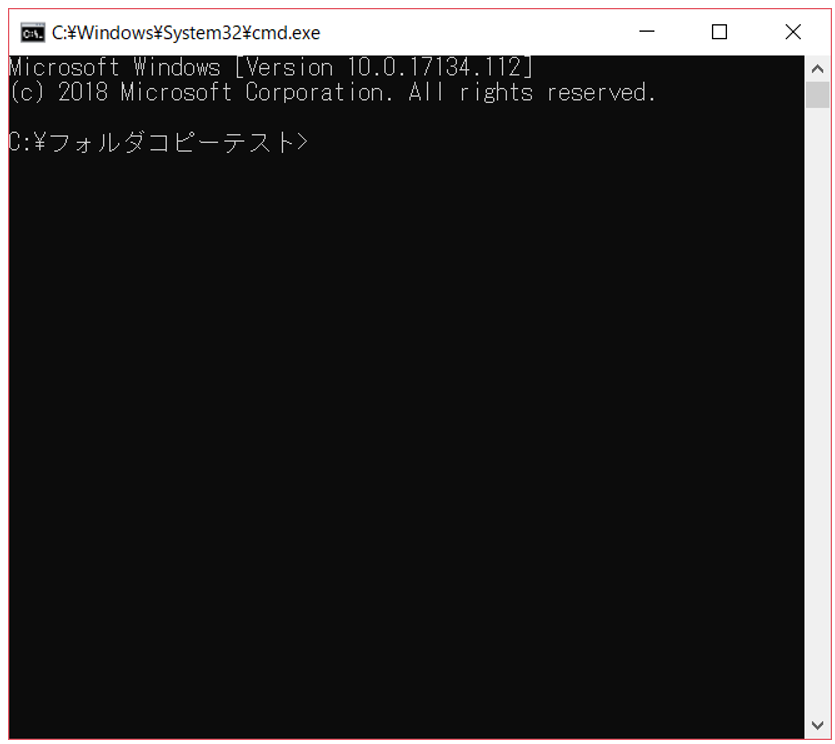
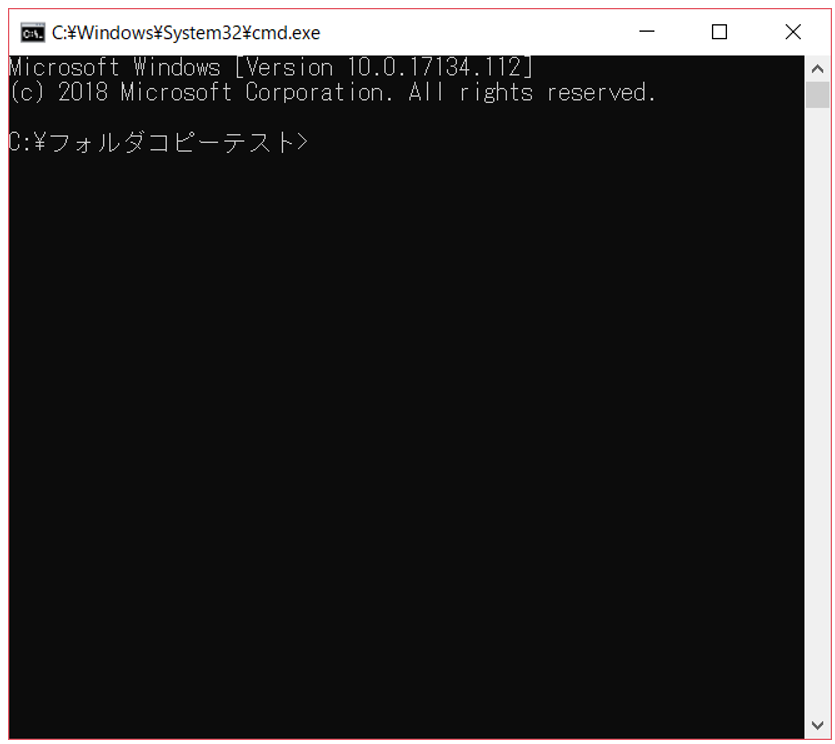
【手順3】フォルダのみをコピーする
起動したコマンドプロンプトに、「コピーコマンド」を入力します。
ここからちょっとむずかしく見えるかもしれませんが、手順通りに作業していけば大丈夫ですよ。
まず、フォルダ構成のみをコピーするコマンドの文法がこちら。
|
1 |
xcopy /t /e "コピー元フォルダ名" "コピー先フォルダ名" |
この文法をもとに、「第1四半期」フォルダの構成のみを「第2四半期」フォルダにコピーするコマンドがこちらです。
|
1 |
xcopy /t /e "第1四半期" "第2四半期" |
コマンドプロンプトのフォルダパスの>のカーソル点滅箇所にコマンドを入力します。


【方法1】直接コマンドを入力する
カーソルが点滅している箇所に、コマンドを入力後、Enterキーを押してください。
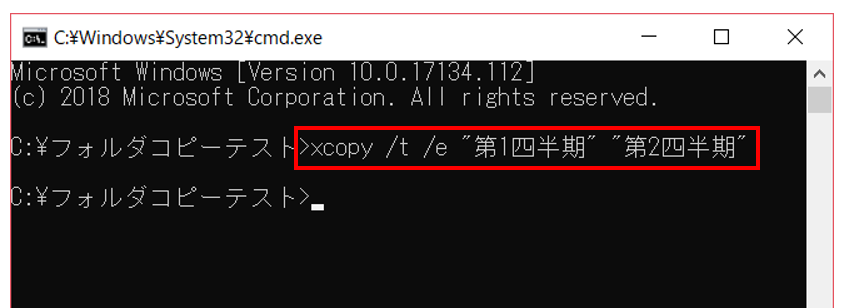
【方法2】メモ帳などにコマンドを作成して貼り付ける
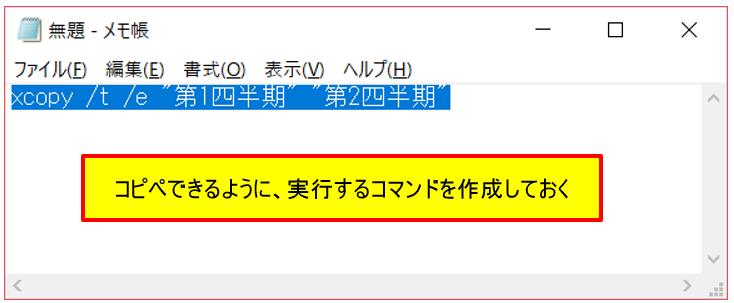
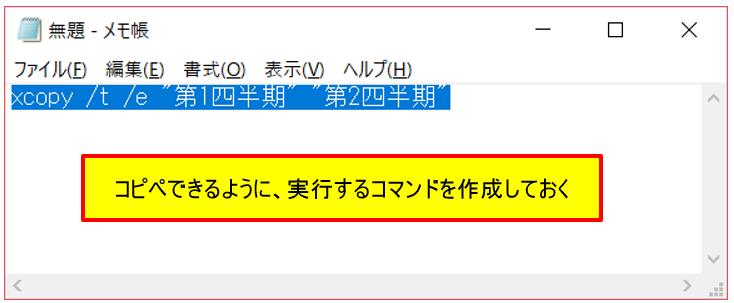
作成したコマンドをコピー(Ctrl+C)してから、下記のいずれかの方法で貼り付けて、Enterを押してください。(コマンドプロンプトのバージョンによって異なります)
- Ctrl+Vで貼り付け
- 右クリックのみ
- 右クリック→貼り付けを選択
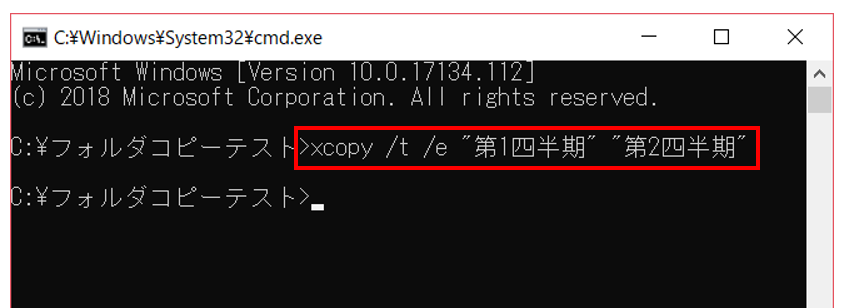
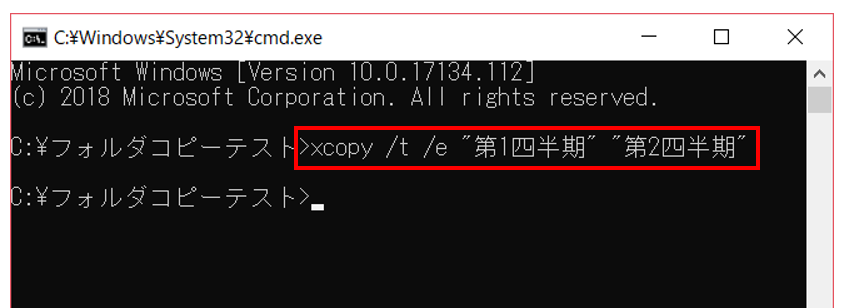
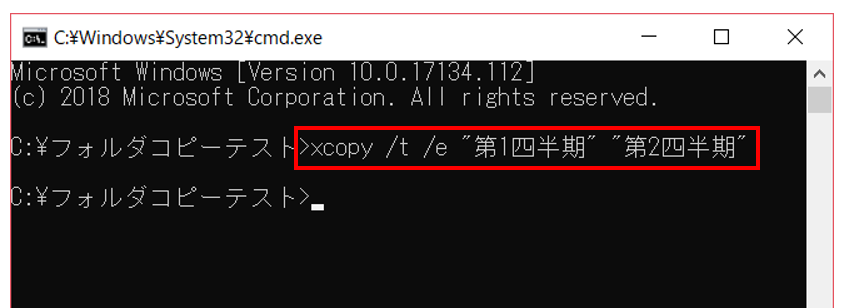
作業終了!そっくりそのままコピーされていますよ。
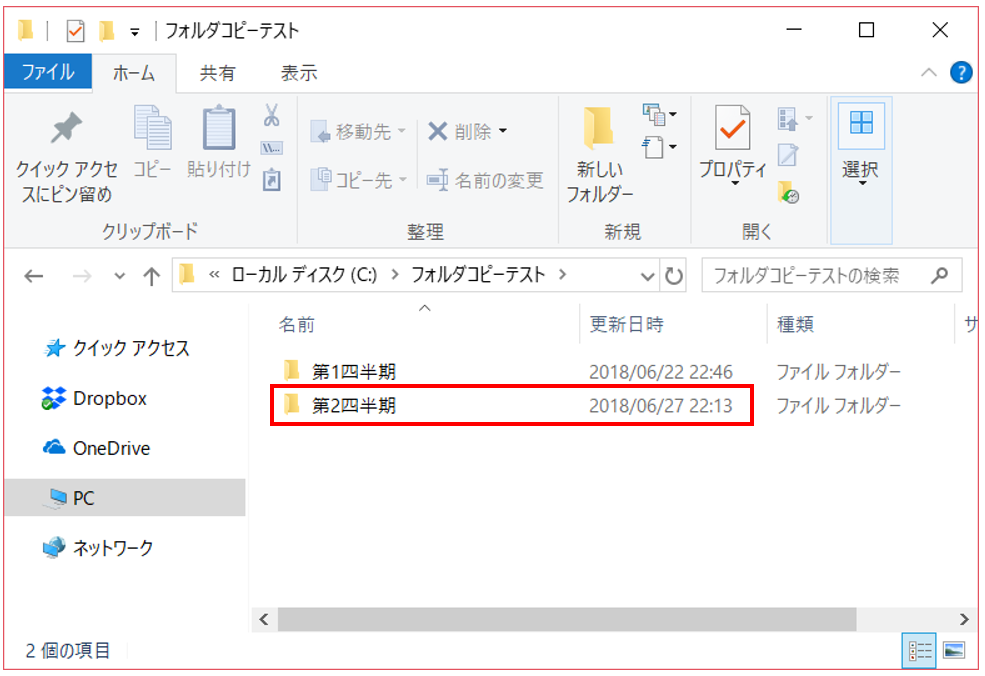
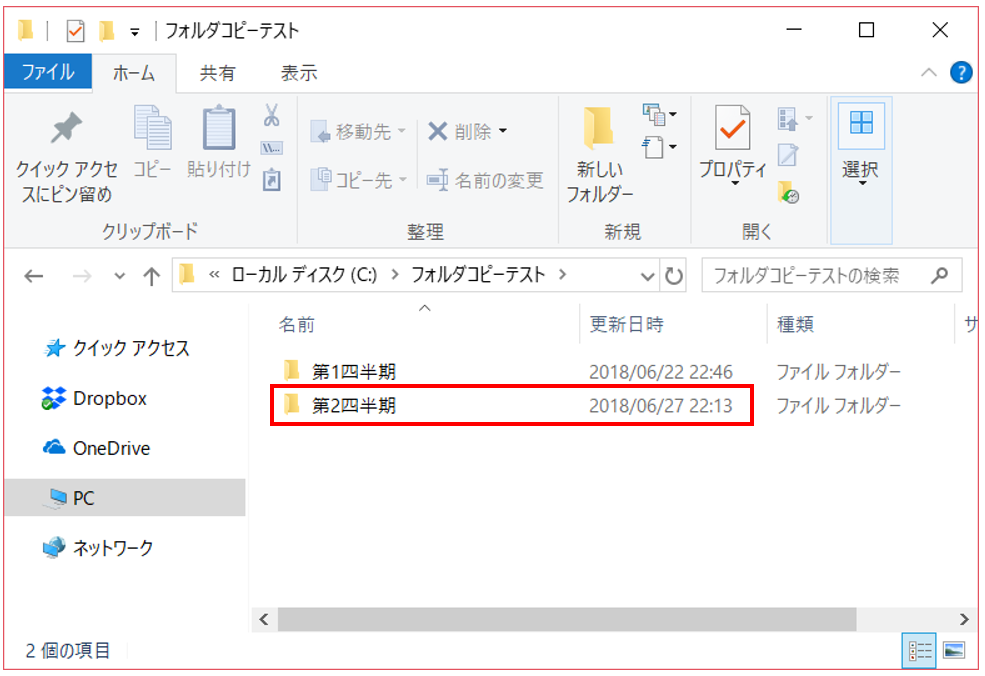
コピーコマンドの解説
フォルダのみをコピーする呪文のようなコマンドの解説です。
この3つを組み合わせることで「フォルダ構成のみをコピーする」ことができます。
ファイルやフォルダをコピーする
ファイルが存在するフォルダのフォルダのみをコピーする
ファイルが存在しなくてもコピーする
空フォルダもコピーするか?
コピー元フォルダのサブフォルダに「空のフォルダ」がある場合、それもコピーするか否かを選択することができます。
/eオプションは「空フォルダでもコピーする」という意味ですので、これを無くせば、空フォルダはコピーされません。
|
1 |
xcopy /t "コピー元フォルダ名" "コピー先フォルダ名" |
これを実行するとこうなります。
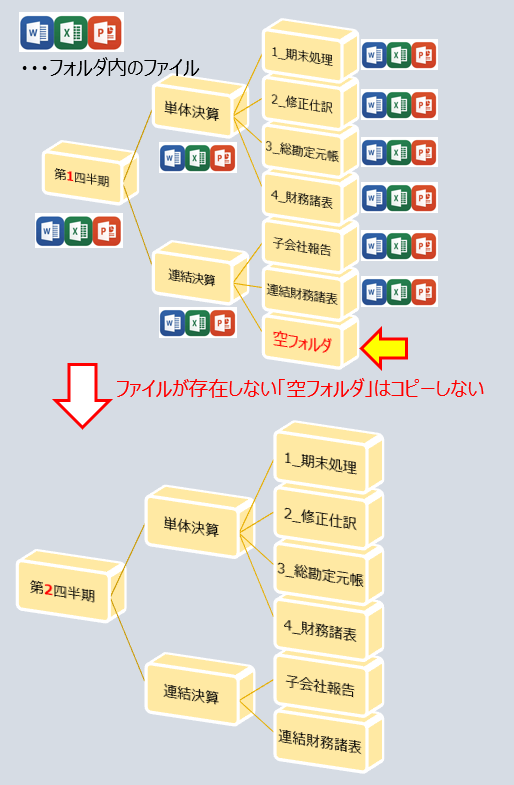
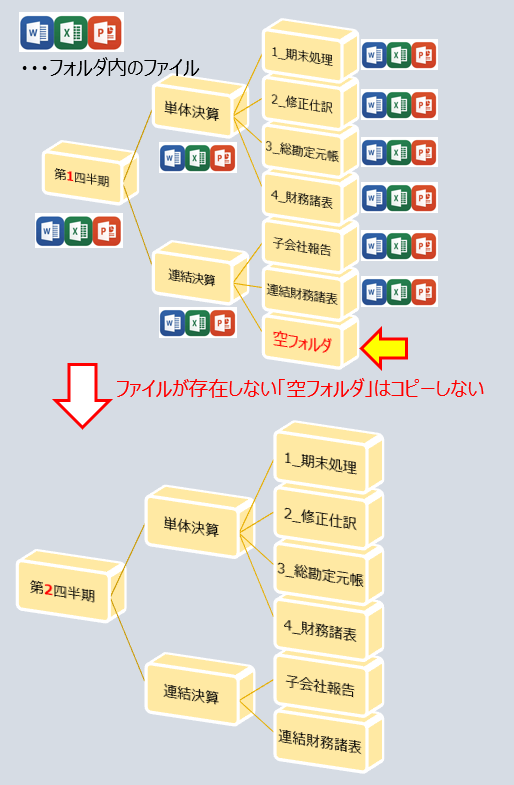
用途に合わせて使い分けてみてくださいね!
この記事のように、特別なソフトウェアやプログラミングを使用しなくても、Windowsの標準機能だけでできることってたくさんあるんですよ。
黒い画面が苦手なあなたへ
※2019/7/24追記
あと、定期的にやる作業だから、もっとお手軽にできないかなぁ?
次の記事で紹介するよ